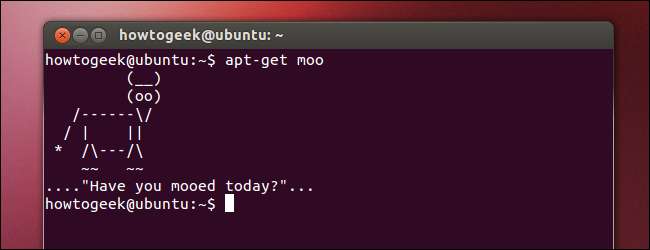
Les utilisateurs de Linux utilisent souvent le terminal pour accomplir des tâches. Cela peut être intimidant si vous êtes un nouvel utilisateur Linux qui souhaite un environnement graphique facile à maîtriser, mais vous ne devriez pas être découragé par le terminal Linux.
Le terminal Linux est un outil puissant qui permet d'accomplir certaines tâches beaucoup plus rapidement qu'avec des outils graphiques. Cependant, de nos jours, vous pouvez accomplir la plupart des choses graphiquement. L'utilisation du terminal n'est pas obligatoire.
Le terminal est facultatif
Que vous souhaitiez installer un logiciel, configurer votre réseau ou modifier d'autres paramètres système, vous pouvez le faire à partir du terminal - mais vous pouvez également le faire à partir de l'interface graphique. La plupart des paramètres que vous souhaitez modifier sont facilement accessibles dans les panneaux de contrôle graphiques standard.
Si vous n'avez jamais essayé d'utiliser Linux, vous pourriez vous attendre à devoir apprendre les commandes du terminal pour vous déplacer, mais cela est devenu de moins en moins vrai chaque année. Essayez Ubuntu et vous serez peut-être surpris du peu d’utilisation du terminal. De nombreux utilisateurs ne devraient pas du tout avoir besoin de toucher le terminal.
(Il est possible que, si votre matériel n'est pas bien pris en charge, vous deviez utiliser des commandes de terminal. Avec un matériel correctement pris en charge, vous ne devriez pas avoir à vous soucier du terminal pour faire fonctionner les choses.)

… Mais le terminal peut être plus efficace
En dépit de l’utilisation actuelle des outils graphiques de Linux, les sites Web comme le nôtre utilisent constamment des commandes de terminal lors de la rédaction d’instructions pour les utilisateurs de Linux. D'autre part, nous incluons des instructions graphiques étape par étape pour l'utilisation de l'interface graphique Windows dans nos articles.
Si vous vous demandez pourquoi des sites Web comme How-To Geek utilisent toujours des commandes de terminal, c'est simple: les commandes de terminal sont puissantes et peuvent accélérer les choses. si vous ne connaissez pas une commande, il peut être plus rapide d’utiliser l’interface graphique. Cependant, si vous connaissez la commande appropriée, l'utilisation du terminal peut accélérer les choses.
Essayons d’illustrer cela en écrivant quelques instructions pour accomplir une tâche en utilisant à la fois l’interface graphique et le terminal. Disons que nous venons d’installer Ubuntu et que nous voulons installer Pidgin et Chromium.
Voici comment nous accomplirions la tâche à l'aide de l'interface utilisateur graphique:
Ouvrez le Centre logiciel Ubuntu, tapez Pidgin dans la zone de recherche, cliquez sur Pidgin Internet Messenger, cliquez sur Installer et entrez votre mot de passe. Tapez Chromium dans la zone de recherche, cliquez sur Navigateur Web Chromium, puis sur Installer.
Il s’agit d’un processus assez simple que les utilisateurs inexpérimentés devraient être capables de comprendre par eux-mêmes, mais ce n’est pas l’explication la plus concise et cela nécessite quelques clics. Si nous voulions installer plusieurs autres programmes à la fois, cela prendrait une éternité.
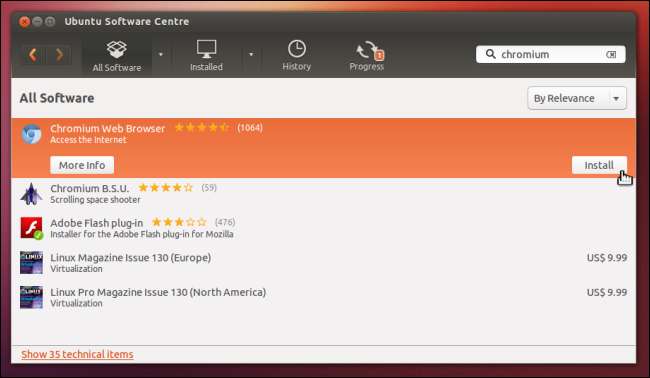
Voici comment nous accomplirions la même tâche à l'aide d'un terminal:
Ouvrez une fenêtre de terminal, copiez-collez la ligne suivante dans le terminal et appuyez sur Entrée:
sudo apt-get install pidgin chrome-browser
La deuxième ligne est beaucoup plus rapide. C’est aussi facile pour les lecteurs: tout ce qu’ils ont à faire est de copier-coller. Notez que nous utilisons une seule commande pour installer deux programmes - nous pourrions même installer 50 applications différentes avec une seule commande. Lorsque vous installez une grande quantité de logiciels ou effectuez plus de modifications du système, cela peut être un processus beaucoup plus rapide que de guider les gens à travers un long processus de clic pour chaque tâche.

Dans les deux cas, cela est plus rapide que le processus Windows équivalent consistant à télécharger des programmes d'installation à partir de plusieurs sites Web et à cliquer sur les assistants d'installation.
Windows a des paramètres de bas niveau effrayants, trop
Tous les paramètres sous Linux ne sont pas disponibles dans des panneaux de contrôle conviviaux, mais tous les paramètres sous Windows ne sont pas non plus disponibles dans des panneaux de contrôle conviviaux. Nous avons couvert beaucoup de hacks de registre vous pouvez utiliser pour personnaliser les paramètres masqués dans Windows. le éditeur de stratégie de groupe en contient beaucoup plus.
Vous devrez peut-être utiliser le terminal sous Linux, mais vous devrez peut-être également entrer dans l'éditeur de registre sous Windows. Avec les deux systèmes d'exploitation, vous pouvez installer applications de réglage graphique tierces qui aident à automatiser certains des ajustements les plus populaires.
Microsoft essaie de rattraper le puissant terminal Linux - c'est pourquoi ils ont créé Windows PowerShell , un shell de ligne de commande plus puissant que l'invite de commande traditionnelle de type DOS. Si vous ne connaissez que DOS et l'invite de commande Windows, vous seriez à juste titre sceptique quant aux interfaces de ligne de commande - mais le terminal Linux est tellement plus puissant et flexible que DOS ou l'invite de commande Windows.
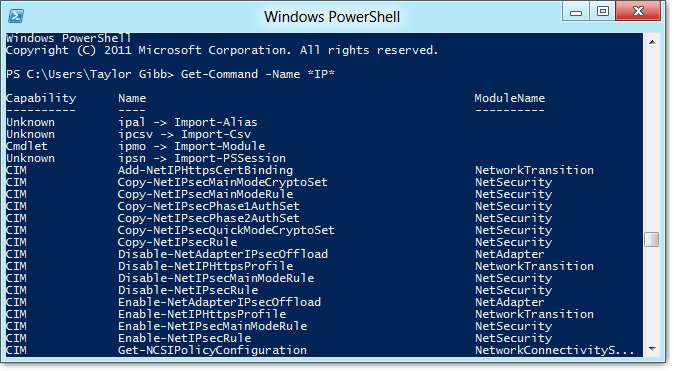
Apprendre le terminal Linux
Il y a évidemment une courbe d'apprentissage à parcourir avant de pouvoir utiliser le terminal pour composer vos propres commandes. Vous pouvez trouver de nombreux tutoriels pour apprendre le terminal Linux ici sur How-To Geek:
- Comment gérer les fichiers à partir du terminal Linux: 11 commandes à connaître
- Comment obtenir de l'aide avec une commande du terminal Linux: 8 astuces pour les débutants et les professionnels
- Devenez un utilisateur expérimenté du terminal Linux avec ces 8 astuces
- Comment installer des programmes dans Ubuntu sur la ligne de commande
- Comment gérer les processus à partir du terminal Linux: 10 commandes à connaître
- Comment travailler avec le réseau à partir du terminal Linux: 11 commandes à connaître
En résumé: n’ayez pas peur du terminal Linux. C’est un outil optionnel et puissant. Si beaucoup de geeks Linux finissent par l'utiliser, c'est parce qu'il est plus efficace pour de nombreuses tâches. Tout comme les geeks utilisent des raccourcis clavier pour accélérer les choses plutôt que de tout cliquer, les commandes de terminal peuvent être plus rapides que les outils graphiques, une fois que vous les avez apprises.







